Android开发制作面切换教程
软件平台:Windows 7 + Eclipse + SDK
设计思路:
两个页面:mian和ok,每个页面上有一个按键,点击则可以互相切换
源代码:
main.xml源代码:
| 代码如下 | 复制代码 |
| xml version="1.0" encoding="utf-8"?> <LinearLayout xmlns:Android="http://schemas.android.com/apk/res/android" Android:orientation="vertical" Android:layout_width="fill_parent" Android:layout_height="fill_parent" > <TextView Android:layout_width="fill_parent" Android:layout_height="wrap_content" Android:text="@string/hello" /> <Button Android:id="@+id/button1" android:layout_width="wrap_content" android:layout_height="wrap_content" android:text="下一页面 ">Button> LinearLayout> | |
ok.xml源代码:
| 代码如下 | 复制代码 |
|
xml version="1.0" encoding="utf-8"?> makechoice源代码: package com.makechoice; | |
运行效果图:
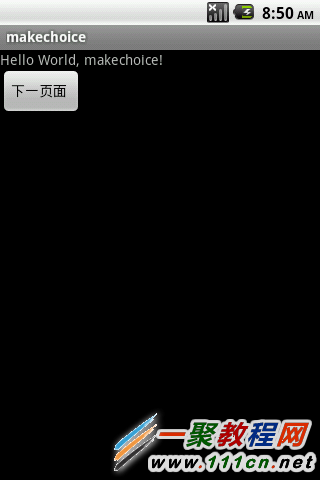
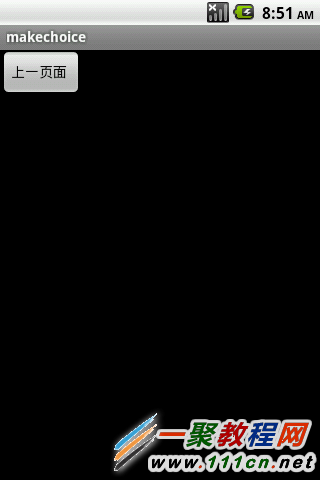
注意:
类R中存放的ID号为当前页面的ID号,所以findViewById函数捕获的控件也为当前页面的控件
在android开发中ListView是比较常用的组件,它以列表的形式展示具体内容,并且能够根据数据的长度自适应显示,使用adpater与listview捆绑后,有时希望在程序使用过程中能动态的更改listview中显示的数据使用adpater与listview捆绑后,有时希望在程序使用过程中能动态的更改listview中显示的数据,如何处理?
一、关键代码段
| 代码如下 | 复制代码 |
| private ListView mListView; private Button mBtnChange; private android.view.View.OnClickListener mCancelClick; private ArrayList<String> mStarNameList = new ArrayList<String>(); private String[] mAnimalNameList = new String[] {"Dog","Cat","Snake","Duck","Bird"}; private String[] mStarNameList1 = new String[] {"Kobe","James","Durant","Wade","Love"}; private ArrayAdapter<String> mAdapter; @Override protected void onCreate(Bundle savedInstanceState) { super.onCreate(savedInstanceState); setContentView(R.layout.activity_main); this.setCtrlsEventHandler(); this.mAdapter = new ArrayAdapter<String>(this,android.R.layout.simple_list_item_checked,mStarNameList); this.mListView = (ListView)findViewById(R.id.listView1); this.mBtnChange = (Button)findViewById(R.id.button1); this.mBtnChange.setOnClickListener(this.mCancelClick); this.mStarNameList.add("Kobe"); this.mStarNameList.add("James"); this.mStarNameList.add("Durant"); this.mStarNameList.add("Wade"); this.mListView.setAdapter(this.mAdapter); this.mListView.setChoiceMode(ListView.CHOICE_MODE_SINGLE); } private boolean mIsMutex = false; private void setCtrlsEventHandler() { this.mCancelClick = new View.OnClickListener() { @Override public void onClick(View v) { if(mIsMutex) { mBtnChange.setText("True"); mStarNameList.clear(); for(int i=0;i<mAnimalNameList.length;i++) mStarNameList.add(mAnimalNameList[i]); mAdapter.notifyDataSetChanged(); mIsMutex = false; } else { mBtnChange.setText("False"); mStarNameList.clear(); for(int i=0;i<mStarNameList1.length;i++) mStarNameList.add(mStarNameList1[i]); mAdapter.notifyDataSetChanged(); mIsMutex = true; } } }; } | |
功能实现主要原理:
用ArrayList
当要修改数据时候,只需要对mStarNameList 进行修改,再调用Adapter.notifyDataSetChanged()就可以实现效果。
二、执行效果
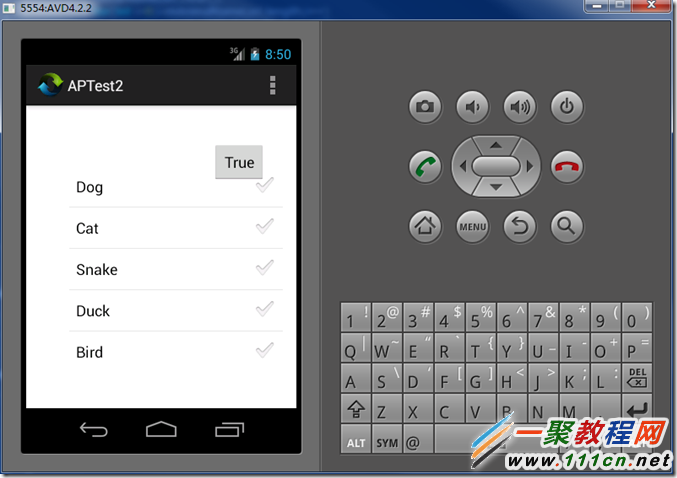
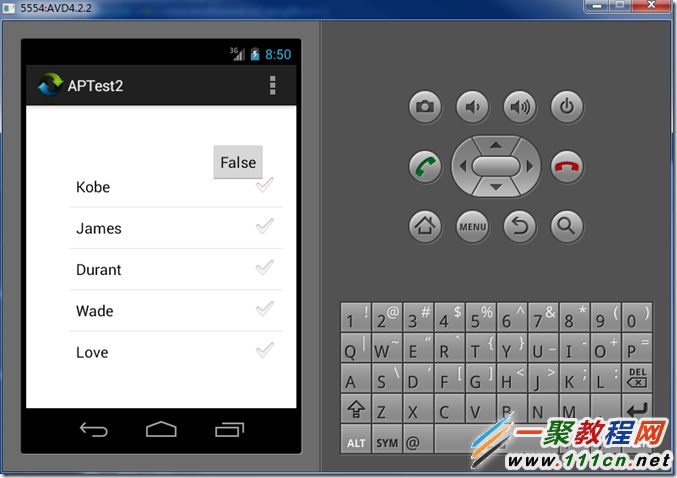
在本教程中,我们将使用Windows 64位平台上的下列工具:
JDK1.7
Eclipse 4.2 Juno
Sony Xperia Tipo
为了在真实设备上调试和运行应用,大体上需要遵循以下步骤:
如果你使用的是Android开发手机(ADP),例如Nexus One或者Nexus S,下载Google的USB驱动。
如果你使用的是其他Android设备,如索尼、LG、HTC、那么下载对应OEM的USB驱动。
在手机上开启USB调试。
将设备连到电脑。
使用adb.exe devices命令确认设备已经成功连接。
设置Eclipse,以便手动选择运行应用的目标设备。
1. 下载USB驱动
如果您使用的是Android开发手机(ADP)的设备,你只需要打开Android SDK管理器然后安装谷歌的USB驱动程序。
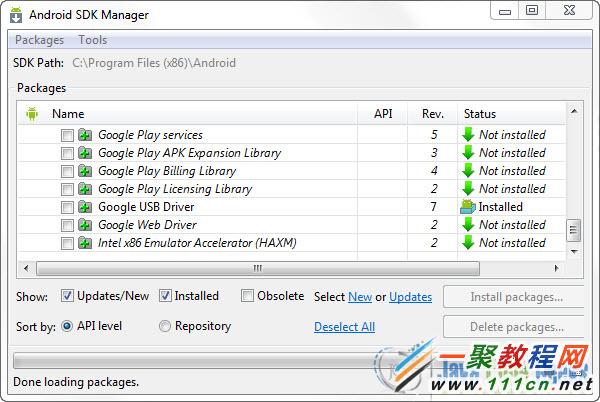
如果你使用的是其他的Android设备,可以按照官方的Android USB驱动程序指南,下载自己的设备驱动程序。
正如前面提到的,我将使用索尼的Xperia Tipo。如果您使用的是索尼的设备,可以在索尼手机页面找到合适的驱动程序。在我的例子中,当手机插到电脑上时,就会提示需要安装索尼PC伴侣。
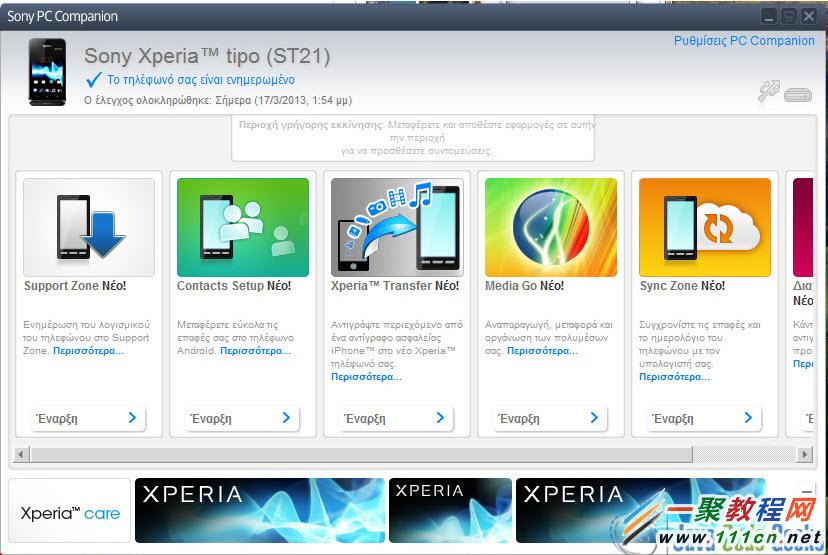
这将把所有手机连接到电脑需要的驱动程序都安装上,包括用于Android调试的USB驱动程序。我认为这应该是最现代化的智能手机的案例。如果你遇到任何问题,可以随时访问厂商的网页下载驱动程序。安装完驱动程序后,可能需要重新启动计算机。
2. 在设备上启用USB调试
为了在真实设备上运行Android应用,需要在手机上开启USB调试功能。
进入 “设置”
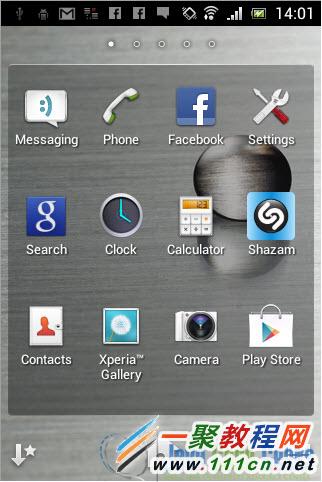
“开发者选项”
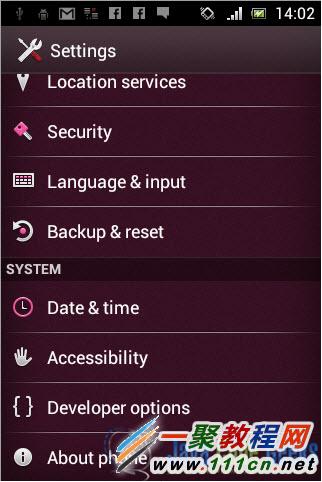
“USB调试”。
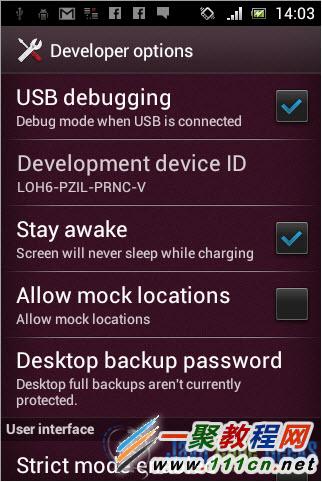
3. 把设备连接到电脑上
在本步骤中,必须将手机连接到PC,并确认它能被系统正确识别。如果这一步工作正常,这意味着USB驱动程序工作正常。
如果你的手机已经连接,打开命令提示符并进入到Android SDK的安装文件夹中,进入 platform-tools目录。在该文件夹中有很多Android的命令行工具。
粘贴以下命令:
1adb.exe devices
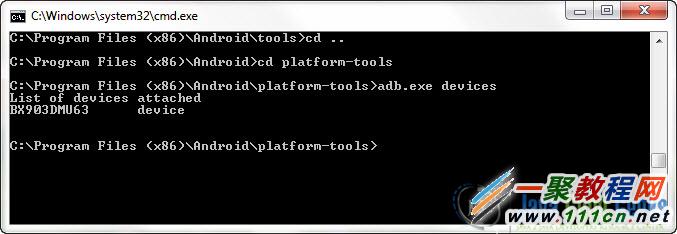
正如上图看到的,设备已成功连接,并被分配ID BX903DMU63。太好了!
4. Eclipse 开发设置
如果你已经开发了一段时间的Android应用程序,可能你一直在使用Android模拟器。 Eclipse中默认的设置是在Android虚拟设备上部署应用程序。因此,我们要对其进行配置,允许手动选择,我们希望应用程序运行在手动选择的设备上。其中的一个选项必须是我们的真实设备。
在Eclipse中选择“运行->运行配置”。然后从左边列表中选择想要运行的Android项目。单击“目标”选项卡。选择选项“始终提示选择设备”。另外,您可以选择“启动所有兼容的设备/AVD”。此选项将在所有可用的Android设备上,包括模拟器和真实设备,在同一时间运行您的项目。
在本教程中我将使用一个工作区中已有的Android项目,它是一个简单的Android进度条的例子。
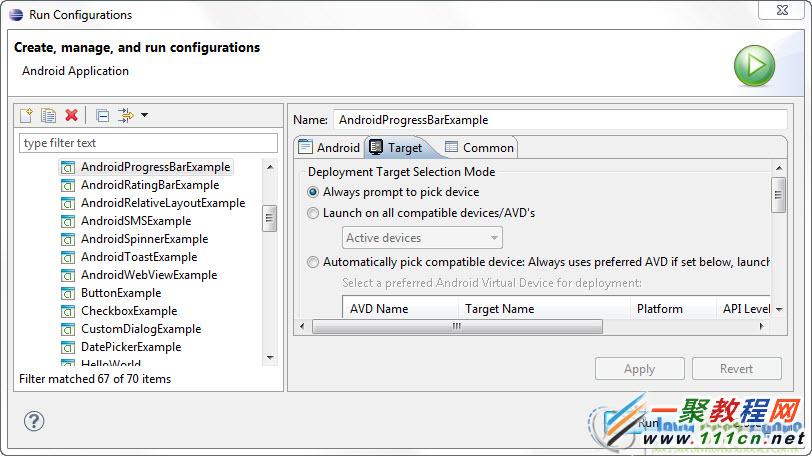
5. 运行项目
现在,当运行Android项目时会提示你选择一个设备。选中“选择一个运行中的Android设备”,然后选择自己的设备。
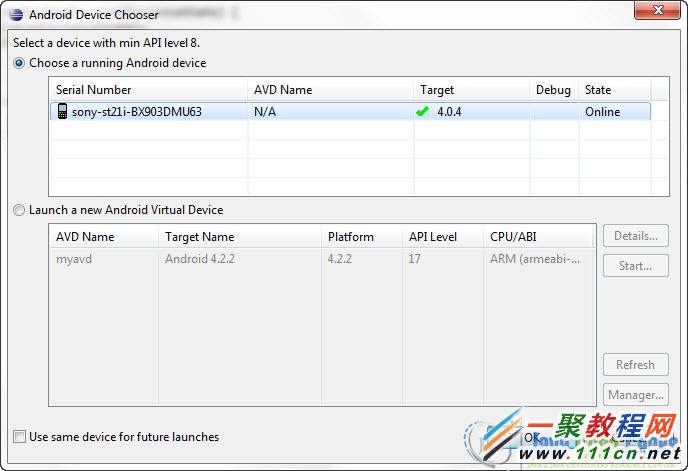
现在让我们看看我们的应用在真实设备上是什么样子的。这是主画面:
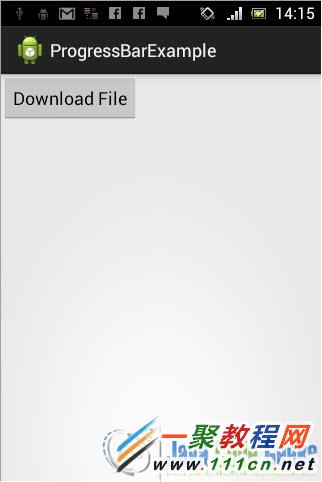
当我们轻点按钮:
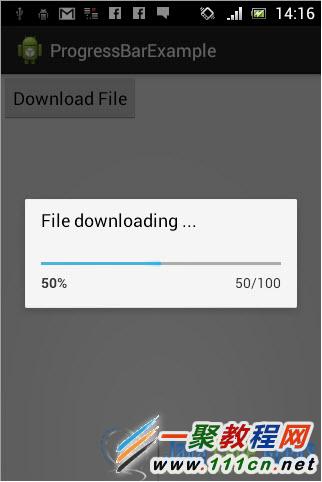
就是这样!
这就是关于如何在Android真实设备上调试应用的Android教程。
password控件是一个密码控件了我们在登录时密码都是使用这个控件了,下面小编为各位介绍解决Android上用javascript对webview的password控件赋值问题,希望对各位有帮助。在cnblogs的android客户端开中使用webview模拟登录,这样就需要将用户输入的用户名和密码传到webview上然后提交,这个过程在mx3的flyme3和flyme4上测试一切正常,然而在我的htcG12上(用的miui4),和三星note2上都报错。
报错的代码为:
| 代码如下 | 复制代码 |
|
| |
mWeb.loadUrl(strJS);时报错了,报错的内容为“android.view.WindowManager$BadTokenException: Unable to add window -- token null is not for an application”。
解决办法,是对mWeb的settings进行设置不保存密码“settings.setSavePassword(false);”代码如下:
| 代码如下 | 复制代码 |
| @SuppressLint({ "SetJavaScriptEnabled"}) private void initialWeb(){ WebSettings settings = mWeb.getSettings(); settings.setSavePassword(false); settings.setSaveFormData(false); settings.setJavaScriptEnabled(true); settings.setBlockNetworkImage(true); mWeb.addJavascriptInterface(new JSInterface(), "IFObj"); mWeb.setWebViewClient(mBlogWebClient); } | |
就此,原因找到了,不过“Unable to add window -- token null is not for an application”的错误,并不都是这个导致的。
上一教程我们讲了Android基于Protobuf的Socket通讯开发,本教程我们来讲讲基于protobuf的Android socket通信的实例。这样可以让大家更深入的学习。关于Protobuf的获取、用法见这篇文章:http://www.111cn.net/sj/android/71936.htm
下面直接贴我的实例,
一、服务端:
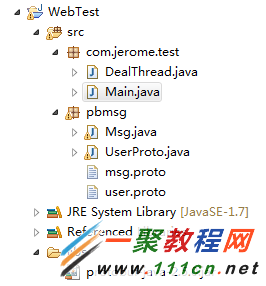
关键代码Main.Java
| 代码如下 | 复制代码 |
| package com.jerome.test; public class Main { public static void main(String[] args) { new Thread(new DealThread()).start(); } } DealThread.Java package com.jerome.test; import java.io.IOException; import java.io.InputStream; import java.net.ServerSocket; import java.net.Socket; import pbmsg.UserProto.User; public class DealThread implements Runnable { ServerSocket sSocket = null; @Override public void run() { try { sSocket = new ServerSocket(12345); while (true) { Socket socket = sSocket.accept(); InputStream inputstream = socket.getInputStream(); byte len[] = new byte[1024]; int count = inputstream.read(len); byte[] temp = new byte[count]; for (int i = 0; i < count; i++) { temp[i] = len[i]; } User user = User.parseFrom(temp); System.out.println(user.getID()); System.out.println(user.getUserName()); System.out.println(user.getPassword()); User uproto = User.newBuilder().setID(88888888) .setPassword("654321").setUserName("zwq").build(); uproto.writeTo(socket.getOutputStream()); } } catch (IOException e) { e.printStackTrace(); } } } | |
二、客户端
| 代码如下 | 复制代码 |
package com.jerome.test; import java.io.IOException; import java.io.InputStream; import java.net.Socket; import java.net.UnknownHostException; import pbmsg.UserProto.User; import android.app.Activity; import android.os.Bundle; import android.util.Log; import android.view.View; import android.view.View.OnClickListener; import android.widget.Button; import android.widget.TextView; public class MainActivity extends Activity { Button button = null; TextView text = null; Socket socket = null; @Override protected void onCreate(Bundle savedInstanceState) { super.onCreate(savedInstanceState); setContentView(R.layout.activity_main); button = (Button) findViewById(R.id.button); text = (TextView) findViewById(R.id.text); button.setOnClickListener(new OnClickListener() { @Override public void onClick(View v) { //网络请求必须要在线程中完成; //发送线程 new Thread() { public void run() { sendText(); } }.start(); //接受线程 new Thread() { public void run() { getText(); } }.start(); } }); } private void sendText() { try { socket = new Socket("192.168.7.119", 12345); User uproto = User.newBuilder().setID(147258369) .setPassword("123456").setUserName("jerome").build(); uproto.writeTo(socket.getOutputStream()); //也可以在这儿接受流,也可以启动新线程用于接受 // InputStream inputstream = socket.getInputStream(); // byte len[] = new byte[1024]; // int count = inputstream.read(len); // byte[] temp = new byte[count]; // for (int i = 0; i < count; i++) { // temp[i] = len[i]; // } // User user = User.parseFrom(temp); // Log.i("zwq", "Id:" + user.getID() + "____" + user.getUserName() + "____" + user.getPassword()); } catch (UnknownHostException e) { e.printStackTrace(); } catch (IOException e) { e.printStackTrace(); } finally { } } private void getText() { while (true) { try { if (null != socket) { InputStream inputStream = socket.getInputStream(); if (null != inputStream) { byte len[] = new byte[1024]; int count = inputStream.read(len); byte[] temp = new byte[count]; for (int i = 0; i < count; i++) { temp[i] = len[i]; } User user = User.parseFrom(temp); Log.i("zwq","Id:" + user.getID() + "____"+ user.getUserName() + "____"+ user.getPassword()); } } } catch (Exception e) { e.printStackTrace(); } } } } | |
相关文章
- 下面我们来看一篇关于Android子控件超出父控件的范围显示出来方法,希望这篇文章能够帮助到各位朋友,有碰到此问题的朋友可以进来看看哦。 <RelativeLayout xmlns:an...2016-10-02
- 下面小编就为大家带来一篇利用JS实现点击按钮后图片自动切换的简单方法。小编觉得挺不错的,现在就分享给大家,也给大家做个参考。一起跟随小编过来看看吧...2016-10-25
Android开发中findViewById()函数用法与简化
findViewById方法在android开发中是获取页面控件的值了,有没有发现我们一个页面控件多了会反复研究写findViewById呢,下面我们一起来看它的简化方法。 Android中Fin...2016-09-20- 如果我们的项目需要做来电及短信的功能,那么我们就得在Android模拟器开发这些功能,本来就来告诉我们如何在Android模拟器上模拟来电及来短信的功能。 在Android模拟...2016-09-20
- 夜神android模拟器如何设置代理呢?对于这个问题其实操作起来是非常的简单,下面小编来为各位详细介绍夜神android模拟器设置代理的方法,希望例子能够帮助到各位。 app...2016-09-20
- 为了增强android应用的用户体验,我们可以在一些Button按钮上自定义动态的设置一些样式,比如交互时改变字体、颜色、背景图等。 今天来看一个通过重写Button来动态实...2016-09-20
- 这篇文章主要介绍了js组件SlotMachine实现图片切换效果制作抽奖系统的相关资料,需要的朋友可以参考下...2016-04-19
- 如果我们要在Android应用APP中加载html5页面,我们可以使用WebView,本文我们分享两个WebView加载html5页面实例应用。 实例一:WebView加载html5实现炫酷引导页面大多...2016-09-20
- 深入理解Android中View和ViewGroup从组成架构上看,似乎ViewGroup在View之上,View需要继承ViewGroup,但实际上不是这样的。View是基类,ViewGroup是它的子类。本教程我们深...2016-09-20
- 下面我们来看一篇关于Android自定义WebView网络视频播放控件开发例子,这个文章写得非常的不错下面给各位共享一下吧。 因为业务需要,以下代码均以Youtube网站在线视...2016-10-02
- java开发的Android应用,性能一直是一个大问题,,或许是Java语言本身比较消耗内存。本文我们来谈谈Android 性能优化之MemoryFile文件读写。 Android匿名共享内存对外A...2016-09-20
- TextView默认是横着显示了,今天我们一起来看看Android设置TextView竖着显示如何来实现吧,今天我们就一起来看看操作细节,具体的如下所示。 在开发Android程序的时候,...2016-10-02
- 这篇文章主要介绍了vscode搭建STM32开发环境的详细过程,本文给大家介绍的非常详细,对大家的学习或工作具有一定的参考借鉴价值,需要的朋友可以参考下...2021-05-02
android.os.BinderProxy cannot be cast to com解决办法
本文章来给大家介绍关于android.os.BinderProxy cannot be cast to com解决办法,希望此文章对各位有帮助呀。 Android在绑定服务的时候出现java.lang.ClassCastExc...2016-09-20- 最近项目不多忙,于是抽点时间巩固下切换窗口问题,感兴趣的朋友跟着小编一起学习吧...2020-06-25
- 这篇文章主要介绍了Android 实现钉钉自动打卡功能的步骤,帮助大家更好的理解和学习使用Android,感兴趣的朋友可以了解下...2021-03-15
- 下面我们来看一篇关于Android 开发之布局细节对比:RTL模式 ,希望这篇文章对各位同学会带来帮助,具体的细节如下介绍。 前言 讲真,好久没写博客了,2016都过了一半了,赶紧...2016-10-02
- 首先如果要在程序中使用sdcard进行存储,我们必须要在AndroidManifset.xml文件进行下面的权限设置: 在AndroidManifest.xml中加入访问SDCard的权限如下: <!--...2016-09-20
- 下面来给各位简单的介绍一下关于Android开发之PhoneGap打包及错误解决办法,希望碰到此类问题的同学可进入参考一下哦。 在我安装、配置好PhoneGap项目的所有依赖...2016-09-20
- 下面我们一起来看一篇关于 安卓开发之Intent传递Object与List的例子,希望这个例子能够为各位同学带来帮助。 Intent 不仅可以传单个的值,也可以传对象与数据集合...2016-09-20
